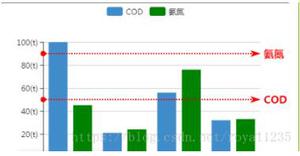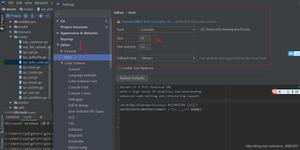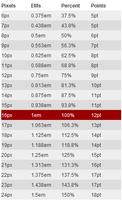如何在Notepad++中增大或减小字体大小
Notepad++ 是 Microsoft Windows 操作系统的免费源代码编辑器。它提供了标准 Windows 记事本所不具备的附加功能。与其他文本编辑器不同,Notepad++ 在工具栏或菜单栏中没有字体格式。一些用户很难找到 Notepad++ 的字体大小选项,并坚持使用 Motepad++ 默认字体大小。许多其他人会在他们的 Notepad++ 中遇到无法更改的非常小或大文本的问题。在本文中,您将找到可以轻松更改 Notepad++ 字体大小的方法。
1. 更改Notepad++字体大小
大多数文本编辑器的工具栏中都有可用的字体大小菜单。但是,在 Notepad++ 上,您不会在工具栏中找到该选项。Notepad++ 的字体格式选项在设置窗口中可用。还有一个快捷方式可用于增加和减小编辑器中的字体大小。在下面的步骤中,您将找到两种更改编辑区域字体大小的方法:
- 双击快捷方式或通过 Windows 搜索功能搜索打开Notepad++ 。
- 现在添加文本或通过单击“文件”菜单并选择“打开”选项来简单地打开文本文件。这将提供更改的预览。
- 更改文本大小最简单快捷的方法是使用快捷方式。按住Ctrl键,使用鼠标上下滚轮可以增大或减小编辑器中的字体大小。
- 另一种方法是单击“设置”菜单并选择“样式配置器”。
- 在Font Style下,您可以为 Notepad++ 选择不同的字体样式和大小。确保为您想要的更改勾选启用全局字体、大小和其他选项。
2. 改变标签的字体大小
回到以前版本的 Notepad++,选项卡字体存在大小问题。用户甚至在不更改任何设置的情况下在选项卡上获得更大的字体。然而,这是固定的,但可以选择将其更改为更大或更小的字体。默认情况下,选项卡字体非常小,在大屏幕上几乎看不到它。您可以通过更改设置中的单个选项将其更改为大尺寸以获得更好的视图。查看以下使选项卡字体变大或变小的步骤:
- 通过双击快捷方式或通过 Windows 搜索功能进行搜索来打开Notepad++ 。
- 您可以键入一些文本或打开文本文件以查看其中的更改。
- 单击“设置”菜单并选择“首选项”选项。
- 现在在Tab Bar中,如果您的标签字体更大,请勾选Reduce选项。
- 如果要使选项卡字体更大,请取消选中“缩小”选项。
- 单击关闭按钮,您的选项卡字体现在将有所不同。您始终可以通过再次使用相同的选项将其还原。
3.确保编辑器没有放大或缩小
有时缩放功能也会使字体变小变大。通过将缩放功能恢复为默认值,它将为编辑器显示正确的字体大小。这只是一种额外的方法,可以解决一些受缩放问题困扰的用户的问题。按照以下步骤轻松修复它:
- 通过 Windows 搜索功能搜索Notepad++或简单地双击快捷方式将其打开。
- 添加文本或通过单击“文件”>“打开”选项直接打开文件。这将使您预览编辑器中的更改。
- 现在单击菜单栏中的“查看”菜单,选择“缩放”,然后单击“恢复默认缩放”选项。
- 如果编辑器被放大或缩小,这将重置缩放选项。
以上是 如何在Notepad++中增大或减小字体大小 的全部内容, 来源链接: utcz.com/dzbk/940788.html